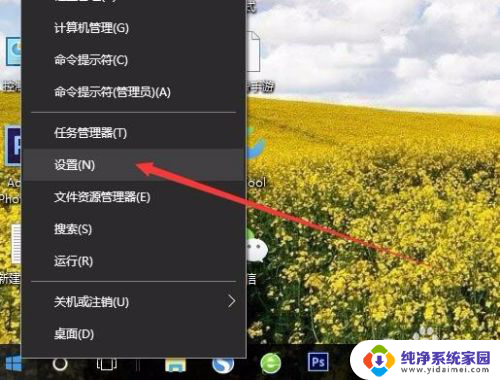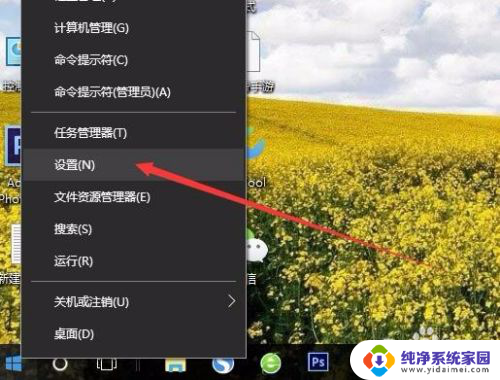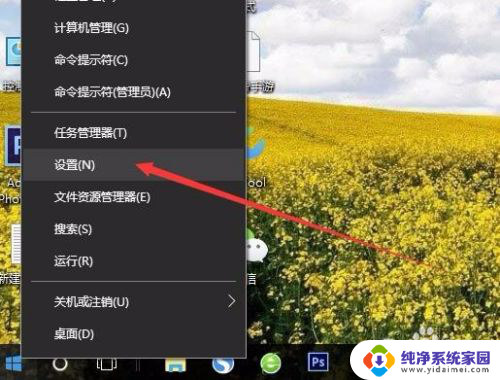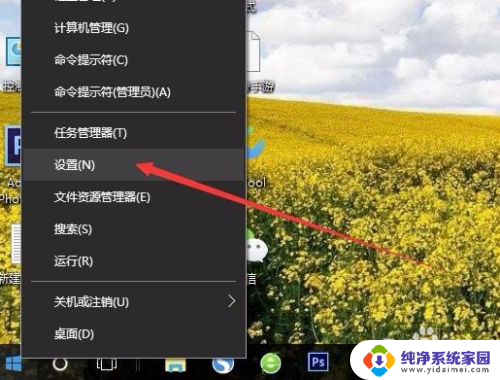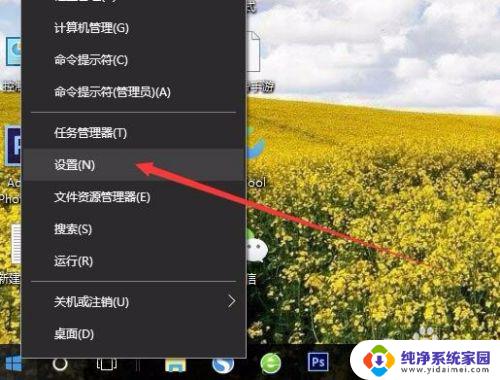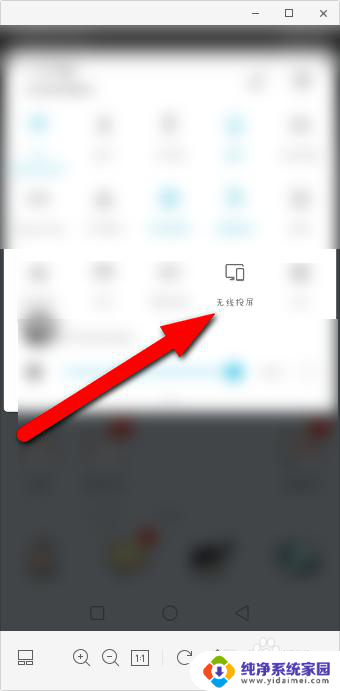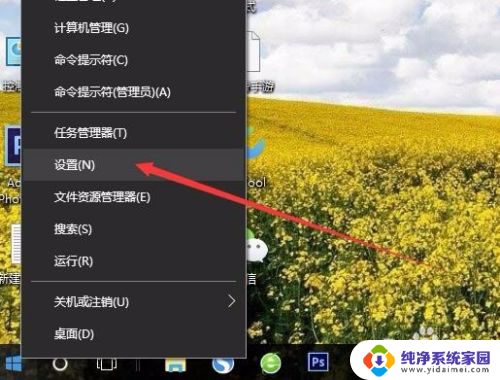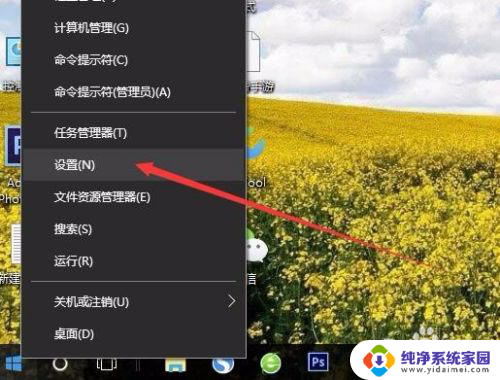怎样投屏手机到电脑 手机如何无线投屏到电脑屏幕
更新时间:2024-01-26 11:53:49作者:yang
随着科技的不断进步,我们的手机已经成为了我们生活中不可或缺的一部分,而有时候我们希望能够将手机上的内容投射到电脑屏幕上,以便更好地展示、分享或者操作。如何投屏手机到电脑呢?有没有一种无线的方式可以实现呢?在本文中我们将会介绍几种方法,让你轻松地将手机屏幕无线投射到电脑上,让你的手机与电脑更好地实现互联互通。无论是工作还是娱乐,投屏手机到电脑将会给你带来更便捷的体验。
方法如下:
1.在Windows10系统桌面,右键点击桌面左下角的“开始”按钮。在弹出菜单中选择“设置”菜单项。
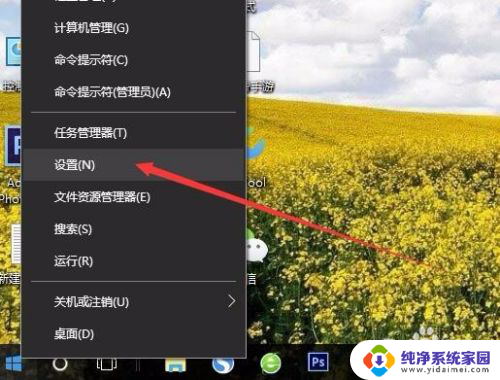
2.在打开的Windows设置窗口中,点击“系统”图标。
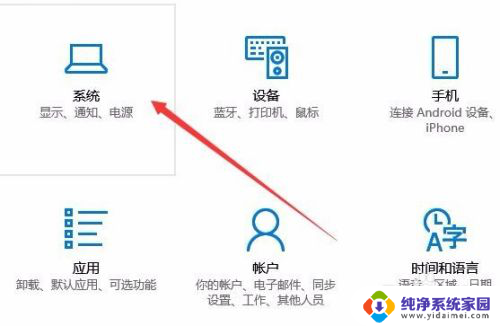
3.这时会打开系统设置窗口,点击左侧边栏的“投影到这台电脑”菜单项。
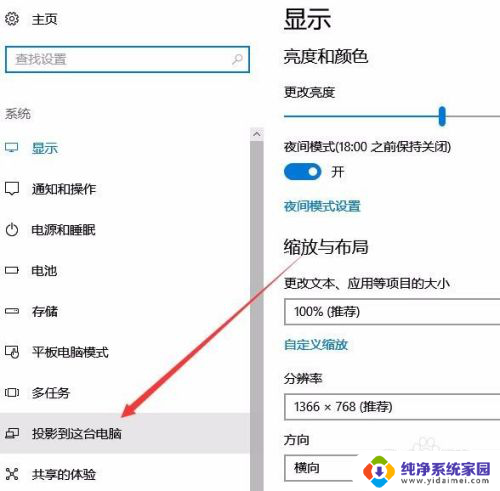
4.在右侧窗口中点击“当你同意时,With电脑和手机可以投影到这台电脑”下拉菜单。选择“所有位置都可用”菜单项。
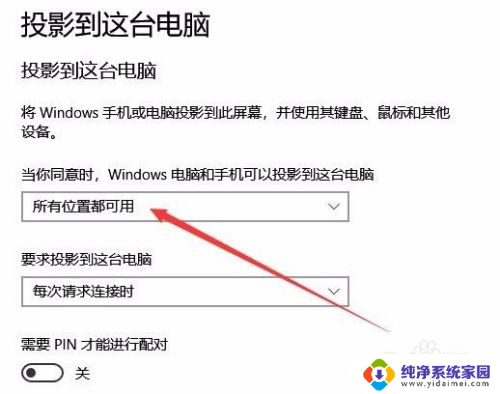
以上是如何将手机投屏到电脑的全部内容,如果有任何不清楚的地方,请按照小编的方法进行操作,希望对大家有所帮助。